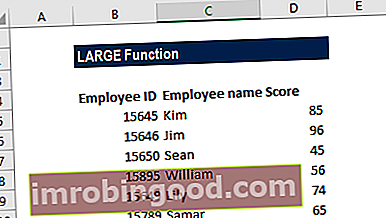AIKAARVO-funktio on luokiteltu Excelin PÄIVÄYS / AIKA-funktioihin. AIKAARVO auttaa meitä muuntamaan ajan tekstiesityksen MS Excel Excel -resursseiksi. Opi Excel verkossa 100: n ilmaisten Excel-opetusohjelmien, resurssien, oppaiden ja huijauslehtien avulla! Talouden resurssit ovat paras tapa oppia Excel omin ehdoin. aika.
MS Excelissä aika tallennetaan sisäisesti numeerisena arvona. Se ei tunnista aikaa tekstimuodossa. Siksi TIMEVALUE-funktio antaa meille mahdollisuuden muuntaa ajan tekstiesitys desimaaliksi, joka on tunnistettavissa ajaksi.
Taloudellisessa analyysissä Talousanalyytikon toimenkuva Alla olevassa analyytikon toimenkuvassa annetaan tyypillinen esimerkki kaikista taidoista, koulutuksesta ja kokemuksesta, joka vaaditaan analyytikkotyöhön pankissa, laitoksessa tai yrityksessä. Suorita talousennusteiden, raportointien ja operatiivisten mittareiden seuranta, analysoi taloudellisia tietoja, luo rahoitusmalleja. AIKAARVO on hyödyllinen, kun tehdään aikalaskelmia, kuten tuntipalkat, tai muunnetaan ulkoisista lähteistä tekstimuodossa tuotu aika oikeaan sarjanumeroon.
Kaava
= TIMEVALUE (aika_teksti)
AIKAARVO-funktio käyttää seuraavia argumentteja:
Aika_teksti (pakollinen argumentti) - Tämä on tekstimerkkijono, joka edustaa aikaa. Tekstimerkkijonossa meidän on erotettava tunnit, minuutit ja sekunnit kaksoispisteillä.
Jos esimerkiksi annamme vain kaksi arvoa (erotettuna kaksoispisteellä), kuten 04:54, TIMEVALUE käsittelee sitä tunteina ja minuutteina, ei minuutteina ja sekunteina. Jos haluamme edustaa 4 minuuttia ja 54 sekuntia, meidän on merkittävä tunnit nollaksi. Se on "00:04:54".
TIMEVALUE-funktion käyttäminen Excelissä?
Laskentataulukko-funktiona TIMEVALUE-funktio voidaan syöttää kaavan osana laskentataulukon soluun.
Ymmärrämme sen käyttötarkoituksia muutamalla esimerkillä:
Esimerkki 1
Katsotaan tuloksia, joita saamme erilaisista tekstiesityksistä. AIKAARVO-funktiota käytetään muuntamaan aikojen tekstiesitykset desimaaliarvoiksi, jotka voidaan ymmärtää aikoina Excelissä.

Laskentataulukossa saadut tulokset näkyvät alla:

Solu A2 näyttää ajan PM: ssä, joten desimaali palautetaan kello 20.30, kun taas seuraavalla rivillä palautettu desimaali on 8.30 am.
Solun A6 arvo on päivämäärä ja aika. Tässä tapauksessa TIMEVALUE-funktio ohitti arvon päivämääräosan ja käytti vain aikaosuutta.
Jos haluamme laskea eron 20.30 ja 8.30 välillä, voimme käyttää kaavaa = AIKAARVO (“20:30”) - AIKAARVO (“8:30 AM”). Saamamme tulos on alla:

Kuten tiedämme, Excelin ajat ovat säännöllisiä desimaalilukuja, jotka on muotoiltu näyttämään aikoilta. Ja koska ne ovat lukuja, voimme lisätä ja vähentää aikoja aivan kuten muidenkin numeeristen arvojen kanssa.
Esimerkki 2
Oletetaan, että tuotiin tietoja seuraavassa muodossa:

Nyt haluamme laittaa päivämäärän ja kellonajan erillisiin sarakkeisiin. Tätä varten voimme käyttää kaavoja = DATEVALUE (LEFT (B5,10)) ja = TIMEVALUE (MID (B5,12,8)).


Päivämäärän saamiseksi otamme arvon 10 ensimmäistä merkkiä vasemmalle: joten DATEVALUE (LEFT (B5,10)) palauttaa päivämäärän 03/01/17.

Tuloksena on tekstimerkkijono. Jotta Excel tulkitsisi sen päivämääräksi, kääri LEFT DATEVALUE-arvoon, joka muuntaa tekstin oikeaksi Excel-päivämääräarvoksi.
Tällä hetkellä otamme 8 merkkiä arvon keskeltä MID: MID: llä (B5,12,8), joka palauttaa arvon 12:28:48. Tulos on tekstimuodossa, joten käytämme TIMEVALUE tulkitsemaan ja muuntamaan sen Excel-aikaan.
Muistettavaa TIMEVALUE-toiminnosta
- TIMEVALUE otettiin käyttöön MS Excel 2000: ssa ja on saatavana kaikissa myöhemmissä versioissa.
- #ARVO! virhe - Tapahtuu, kun jotakin annettuja argumentteja ei voida tunnistaa kelvolliseksi Excel-ajaksi.
Napsauta tätä ladataksesi Excel-esimerkkitiedoston
Lisäresurssit
Kiitos, että olet lukenut Finance-oppaan tärkeistä Excel-toiminnoista! Käyttämällä aikaa näiden toimintojen oppimiseen ja hallintaan nopeutat merkittävästi taloudellista analyysiä. Saat lisätietoja tutustumalla näihin muihin rahoitusresursseihin:
- Excel-toiminnot rahoitukselle Excel for Finance Tämä Excel for Finance -opas opettaa kymmenen suosituinta kaavaa ja toimintoa, jotka sinun on tiedettävä olevan erinomainen talousanalyytikko Excelissä. Tässä oppaassa on esimerkkejä, kuvakaappauksia ja vaiheittaiset ohjeet. Loppujen lopuksi lataa ilmainen Excel-malli, joka sisältää kaikki opetusohjelman kattamat rahoitustoiminnot
- Advanced Excel Formulas -kurssi
- Edistyneet Excel-kaavat, jotka sinun on tiedettävä Edistyneet Excel-kaavat, jotka sinun on tiedettävä Nämä edistyneet Excel-kaavat ovat tärkeitä tietää ja vievät taloudellisen analyysin taitosi seuraavalle tasolle. Sinun on tiedettävä edistyneet Excel-toiminnot. Opi 10 parasta Excel-kaavaa, joita jokainen maailmanluokan talousanalyytikko käyttää säännöllisesti. Nämä taidot parantavat taulukkolaskentaasi millä tahansa uralla
- Excel-pikakuvakkeet PC: lle ja Macille Excel-pikakuvakkeet PC Mac Excel -pikakuvakkeet - Luettelo tärkeimmistä ja yleisimmistä MS Excel -pikakuvakkeista PC- ja Mac-käyttäjille, rahoitukselle, kirjanpitäjälle. Pikanäppäimet nopeuttavat mallinnustaitojasi ja säästävät aikaa. Opi muokkausta, muotoilua, navigointia, nauhaa, erikoisliimaa, tietojen käsittelyä, kaavan ja solujen muokkausta ja muita oikotietä